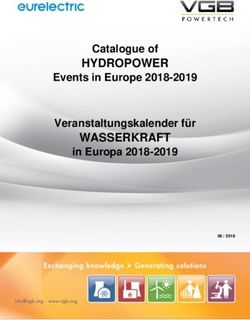Unterrichten mit iPads - Lehren und Lernen mit Tablets Alicia Bankhofer April 2017 - TechKids
←
→
Transkription von Seiteninhalten
Wenn Ihr Browser die Seite nicht korrekt rendert, bitte, lesen Sie den Inhalt der Seite unten
Unterrichten mit iPads Lehren und Lernen mit Tablets Alicia Bankhofer abankhofer@me.com April 2017 CC BY-SA 4.0
„Der Einsatz von digitalen Medien an sich ist noch lange kein Selbstläufer“ Das SAMR-Modell (nach Dr. Ruben Puentedura) verdeutlicht die Wichtigkeit Lerntechnologien nicht lediglich als Ersatz für analoge Mediennutzungen einzusetzen, sondern als Möglichkeit erweiterte Lernspektren und transformierende Lernerfahrungen zu öffnen. Statt passiv Medien zu konsumieren, sollten Lernende kreativ und kollaborativ ihr Lernen unter Anwendung von digitalen Tools mitgestalten. Wampfler, Philippe: „Wenn die Möglichkeit da ist, unterrichte ich digital!“ Einblicke in die Lehrerwelt, unter: http://politik- digital.de/news/wenn-die-moeglichkeit-besteht-unterrichte-ich-digital-151972/ (abgerufen am 21.04.2017) Bildquelle: Sylvia Duckworth
Ausstattung 16 iPads – bitte nie völlig ausschalten, sondern wieder im Koffer anstecken 1 Apple TV – erstellt kabellose Verbindung zwischen iPads und dem Beamer Internet-Box – rausnehmen, anstecken und nach Gebrauch wieder reinlegen. Alle iPads verbinden sich automatisch mit dem WLAN (unter „Einstellungen“ WLAN suchen). Apps – eine gut sortierte Auswahl an Apps ist installiert. Wenn du zusätzliche Apps nutzen möchtest, einfach melden. Classroom App – ermöglicht ablenkungsfreies Arbeiten durch eine Fernsteuerung der Displays der Kinder.
Warum Tablets? ✔ sie sind leicht (vom Gewicht her) ✔ sie sind sofort einsatzbereit ✔ sie sind leicht handzuhaben ✔ keine lange Einschulung nötig ✔ sie haben eine lange Akkuleistung ✔ sie sind mobil (und können draußen genutzt werden) ✔ sie können didaktisch vielfältig eingesetzt werden ✔ der Blickkontakt zwischen Lehrperson und Kind bleibt unbehindert ✔ kein unerlaubtes Herunterladen von Daten möglich ✔ sie können individuell oder für Gruppenarbeiten eingesetzt werden ✔ sie können für kreative und kollaborative Aufgaben genutzt werden ✔ viele kostenlose Apps, Lernhilfen und Unterlagen leicht zugänglich ✔ papiersparend arbeiten
Erste Schritte Basics für Lehrpersonen und Lernende ✔ Ich kann das iPad ein- und ausschalten, laut/leiser drehen ✔ Ich kann kopieren und einfügen ✔ Ich kann die Ausrichtung des Bildschirms sperren und entsperren ✔ Ich kann überprüfen, ob das Gerät mit dem WLAN verbunden ist ✔ Ich kann Apps schnell suchen und finden ✔ Ich kann Screenshots am iPad machen ✔ Ich kann Bilder über Creative Commons am iPad suchen und finden ✔ Ich kann Fotos/Videos vom iPad auf Dropbox/Google Drive kopieren ✔ Ich kann Dateien an anderen iPads mittels AirDrop senden/empfangen ✔ Ich kann Arbeitsblätter an die iPads der Schülern/innen senden ✔ Ich kann Schülern/innen zeigen, wie sie ihre Arbeiten an mich senden ✔ Ich kann PDF-Dateien am iPad bearbeiten ✔ Ich kann Bilder/Videos am iPad bearbeiten
Die erste Stunde Verhaltensregeln vereinbaren ✔ Wir arbeiten nur mit sauberen Händen ✔ Wir essen und trinken nicht während wir mit den iPads arbeiten ✔ iPad erst nach Aufforderung der Lehrperson aufklappen/einschalten ✔ iPad erst nach Aufforderung der Lehrperson zuklappen/abschalten ✔ Sorgfältig mit dem iPad umgehen ✔ Tablets der anderen nur mit Erlaubnis berühren ✔ Nur Apps, die für die Stunde gebraucht werden, verwenden ✔ Nur bei Erlaubnis einer Lehrperson verwenden ✔ Keine Videos oder Fotos von anderen (ohne Erlaubnis) machen ✔ Beim Audio hören oder Video schauen Kopfhörer verwenden Siehe auch: Erste Schritte auf dem Weg zur iPad-Nutzung im Unterricht http://www.medienberatung.schulministerium.nrw.de/Medienberatung- NRW/Dokumentationen/2012/120616_Medienpass_NRW_Grundschulen/Themenschiene_1/I_1_erste_sc hritte_ipad.pdf (abgerufen am 22.04.2017)
Ideen für Aktivitäten ✔ Rezeptbuch kollaborativ mit Pages schreiben ✔ Buchstabenjagd mit Keynote durchführen ✔ Mathe mit Learningapps.org üben ✔ Forschungsaufgaben per Video dokumentieren ✔ Begriffe mit Quizlet lernen und üben ✔ Ideen und Konzepte in einer Mindmap in Popplet visualisieren ✔ Video-Anleitungen mit Clips erstellen ✔ Turnbewegungen mit Stop Motion Studio aufnehmen ✔ Schnitzeljagd mit QR-Codes (Actionbound) mitspielen ✔ Musikstücke hören und analysieren ✔ Textpassagen vorlesen lassen ✔ eBook über eine berühmte Personen in Book Creator erstellen ✔ Wortwolken mit Cloudart erstellen ✔ Quizzes mit Kahoot durchführen
Classroom App Apps zentral starten, verriegeln und vieles mehr ✔ Am Lehrer-iPad die Classroom App öffnen ✔ Die iPads sind bereits in einer Klasse erfasst und die iPads sind bei aktiver Internetverbindung automatisch in der App sichtbar ✔ Ein iPad oder alle iPads auswählen ✔ Eine bestimmte App auf allen iPads der Kinder gleichzeitig starten ✔ Alle iPads auf eine spezifische App beschränken, damit die Schüler sich auf das momentane Thema oder auf einen Test konzentrieren. ✔ Zu bestimmten Inhalten navigieren (z. B. Webseite) ✔ Mit der Bildschirmansicht sehen, was die Schüler machen ✔ Display sperren oder stumm schalten ✔ Dateien oder Webseiten sehr schnell verteilen
Aufgaben austeilen Vom eigenen iPad, Google Drive oder Cloudschool Wie verteile ich Arbeitsblätter, Anweisungen oder Übungen? Per QR-Code: Arbeitsblatt oder Poster ausdrucken oder am Beamer anzeigen Kinder scannen mit der App QRAFTER Vom eigenen iPad: Datei per AirDrop oder Webseiten per Classroom App (Webseite aufrufen Senden an Class in Classroom App) Vom Google Drive: Beispiel-Datei als pdf in Google Drive am Lehrer-iPad öffnen Senden an Class in Classroom App) Vom Cloudschool.org: Arbeiten und Aufgaben hochladen Kinder öffnen die Webseite (Beispiel: www.cloudschool.org/aliciabankhofer)
Am anderen iPad Datei annehmen
AirDrop freischalten
Arbeiten abgeben
Zentral archivieren, ablegen oder weiterleiten
Da die iPads nicht im Besitz der Schülern/innen sind, sollten ihre fertigen
Arbeiten zentral abgelegt und gespeichert werden. Es gibt drei
Möglichkeiten:
1. Inhalte über AirDrop auf dem iPad freigeben Am leichtesten geht es mit
AirDrop. Binnen Sekunden ist die Datei am anderen Gerät.
2. Inhalte an Google Drive oder Youtube weiterleiten (Empfehlung: als
„ungelistet“ oder „privat“ hochladen)
3. Inhalte per E-Mail senden
Videotipp: OS X Anleitung: AirDrop zwischen OS X & iOS nutzen
https://youtu.be/SsGtNAh53gM (1:25)Für alle
Fächer!
Quizlet
Begriffe lernen, üben und zuordnen
✔ URL http://www.quizlet.com im Browser öffnen
✔ Karteikartensets im Browser oder in einer mobilen App lesen
✔ Für jeden Gegenstand und jedes Thema, in dem Begriffe und
Definitionen gelernt werden
✔ Kostenlos
✔ Kinder können kollaborativ und kommunikativ lernen
✔ 3 Lernmodi, 1 Testmodus und 3 online Lernspiele
✔ Quizlet.live ist sehr spannend , da in Teams gespielt wird
✔ Audio- und Schreibfunktion vorhanden
✔ Konto für Lehrer empfehlenswert
✔ Keine Profile für Schülern/innen erforderlich
✔ Lernsets selbst erstellen oder vorhandene Vorlagen verwenden
✔ Per Link im Browser (Safari) öffnen, z. B. https://quizlet.com/_39xmw8Für alle
Fächer!
Learningapps.org
Begriffe lernen, üben und zuordnen
✔ URL http://www.learningapps.org im Browser öffnen
✔ Diverse Lernspiele und interaktive Übungen direkt im Browser abrufbar
Hangman, Millionenshow, Memory, Zuordnen, Kreuzworträtsel uvm
✔ Für jeden Gegenstand und jedes Thema, in dem Begriffe und
Definitionen gelernt werden
✔ Kostenlos
✔ Viele Lernbausteine in deutsch vorhanden
✔ Leicht zu erlernen, leicht in der Bedienung
✔ Konto für Lehrer empfehlenswert
✔ Keine Profile für Schülern/innen erforderlich
✔ Lernspiele selbst erstellen oder vorhandene Vorlagen verwenden
✔ Per Link im Browser (Safari) öffnen,
z. B. http://LearningApps.org/3252004Für alle
Fächer!
Keynote
Einfache Präsentationen erstellen
✔ Präsentationsprogramm (PowerPoint ähnlich)
✔ Textfelder und Bilder einfügen
✔ Fächerübergreifend einsetzbar
✔ Textfelder können leicht bewegt werden
✔ Leicht zu erlernen, einfach in der Bedienung
✔ Kinder erstellen Präsentationen selbst oder arbeiten mit einer Vorlage
der Lehrperson
✔ Fertige Übungen können per AirDrop oder per Dropbox/Google Drive
an die Lehrperson gesendet werden
Siehe auch:
http://www.edumobile.be/de/unterrichtsideen_files/f6cd8037bc9233828e17a89900add54c-60.html
http://www.my-pad.ch/2016/05/31/dont-worry-be-happy-einen-interpreten-vorstellen/
(abgerufen am 22.04.2017)Für alle
Fächer!
Quelle: https://itunes.apple.com/de/book/explain-everything-
unterrichtsideen/id982071303?mt=11
Explain Everything
Multimediale Präsentationen erstellen
✔ Skizzieren, schreiben oder Text eingeben
✔ Fotos, Videos, Musik oder eigene Audioaufnahme einfügen
✔ Bildschirmaufnahme machen
✔ Sprachkompetenz fördern: Buchstabenjagd durchführen
✔ Mathematische Kompetenzen fördern: Brüche zeichnen
✔ Ereignisse erzählerisch darstellen: Naturkatastrophen, Weltreiche
✔ Erklärvideo erstellen
✔ Zeitstrahl über ein geschichtliches Ereignis erstellen
✔ Mindmap zeichnen
✔ Bericht über ein Buch erstellen
Siehe auch:
http://www.medien-in-die-schule.de/werkzeugkaesten/werkzeugkasten-lernen-lehren-mit-
apps/werkzeugportraits-apps-fuer-lehren-und-lernen/apps-im-portrait-explain-everything/
http://www.ipadunterrichtsideen.com/explain-everything.html
(abgerufen am 22.04.2017)Für alle
Fächer!
QR-Codes
Entdeckendes und individualisiertes Lernen
✔ QR-Codes mit www.goqr.me erstellen
✔ QR-Codes mit QRAFTER App lesen und scannen
✔ Schnitzeljagd durchführen:
Hinweise in QR-Codes verstecken Kinder entdecken lassen
✔ Mal-den-code.de nutzen
✔ Korrekturhilfen mit QR-Codes anbieten
✔ Links zu Erklärvideos oder Übungen mit QR-Codes vermitteln
✔ Textbausteine hinter QR-Codes verstecken Kinder sollen sie richtig
zuordnen
✔ Links zu Landkarten oder Online-Karten mit QR-Codes geben
✔ Online-Lernspiele mit QR-Codes verlinken
✔ Links zu Online-Wörterbücher oder Lexika, oder spezifische Begriffe
✔ Links zu individuellen Lernaufgaben vermittelnFür alle
Fächer!
Quizzes und Lernspiele
Selber erstellen oder Kinder erstellen lassen
✔ http://www.getKahoot.com
✔ http://www.Learningapps.org
✔ http://www.Learningsnacks.de
✔ http://www.quizlet.com
✔ http://www.socrative.com
✔ www.polleverywhere.com
✔ www.GoConqr.com
Beispiele:
DASS oder DAS Learningsnack
Brüche Kahoot
Diese Plattformen sind kostenlos und erfordern keine Anmeldung der
Schülern/innen .Englisch ✔ Dialoge oder Geschichten mit Book Creator schreiben ✔ Szenen mit Clips spielen und aufnehmen ✔ Übungen mit Englisch-Hilfen.de durchführen ✔ Lernspiele mit Learningapps.org spielen ✔ Wortlisten mit Quizlet erstellen ✔ Sprechende Animationen mit Sock Puppets erstellen ✔ Wortwolken mit Cloudart erstellen ✔ Bilder mit Skitch beschriften ✔ Sprechen mit Duolingo üben ✔ Grammatik mit Grammar Quiz üben ✔ Mit Lyricstraining Englisch durch Musik lernen ✔ Vokabel mit Learning Chocolate lernen
Mathematik ✔ Algebra Touch ✔ Mathboard ✔ Lehrer Lämpel Apps ✔ Geometry Pad ✔ Calculator ✔ Quick Math ✔ Mathe Meister ✔ Keynote ✔ Explain Everything ✔ Geoboard ✔ Lernübungen mit Learningapps.org Siehe auch: http://www.ipadatschool.de/index.php/unterricht-s/4214-das-ipad-im-mathematikunterricht http://www.dgipad.net/blog/2015/1/17/x3g00inb9ug7i3l9aaz4gm8rd565zw (abgerufen am 22.04.2017)
Deutsch ✔ Märchen Apps lesen (vorlesen lassen oder selber lesen) ✔ LesenSpeed App ✔ Lernspiele mit Learningapps.org spielen ✔ Wortlisten mit Quizlet erstellen ✔ Sprechende Animationen Sock Puppets erstellen ✔ Wortwolken mit Cloudart erstellen ✔ Bilder mit Skitch beschriften ✔ Kurzgeschichten mit Book Creator schreiben ✔ Audio (Lesen) aufnehmen Siehe auch iPad – Unterrichtsideen für den Deutschunterricht http://tablets.schule/neue-rubrik-unterrichtsbeispiele/
Tipps ✔ Spielregeln mit den Schülern/innen am Anfang klären ✔ Mit kleinen Aufgaben beginnen, bis Schülern/innen sattelfest sind ✔ Kurze Lernsequenzen innerhalb einer Lernstunde integrieren ✔ Plan B vorbereiten, falls etwas technisches schief geht ✔ Classroom App verwenden, um Ablenkungen zu vermeiden ✔ Mit Kopfhörer bei Audio- oder Videoaufgaben arbeiten ✔ Mit personenbezogenen Daten der Schülern/innen sorgfältig umgehen ✔ Hilfeseiten oder Lernvideos im Internet aufrufen ✔ Bücher über die Nutzung von iPads im Unterricht lesen ✔ Erfahrungswerte von iPad-Klassen ansehen oder nachlesen
Bildersuche am iPad
Bilder sollten nicht einfach aus einer Suchmaschine kopiert und genutzt
werden. Am iPad wie folgt vorgehen:
✔ www.google.com im Browser (Safari) aufrufen
✔ Suchbegriff eingeben
✔ Auf „Teilen-Pfeil“ klicken Desktop-Site anfordern
✔ Suchoptionen Nutzungsrechte Eine der Optionen auswählen,
z. B. „Zur Wiederverwendung und Veränderung gekennzeichnet“
Bildersuche Video https://youtu.be/mig3KQN0GB0 (2:57)
Alternative Nr. 1: Die Webseite CC Search im Browser aufrufen
https://search.creativecommons.org
Alternative Nr. 2: Die Webseite www.pixabay.com verwendenLernvideos Ingo Stein: iPad Workshop: Grundlagen für den Einsatz im Unterricht https://youtu.be/oEebo-113lU (1:17:02) Ingo Stein: iPad Teacher Training (1) https://youtu.be/CdkhZPYNTlg (58:31) Apple iPad Anfänger Hilfevideo - Tutorial zur Erklärung des iPads - für Einsteiger [German] https://youtu.be/CG1QL8XNvTQ (29:43) Sebastian Schmidt: Quiz mit learningapps.org erstellen https://youtu.be/NXOMwi1loys (4:05) Tutorial Explain Everything deutsch - Erstellen von Lernvideos https://youtu.be/ETLH1OLYOJo (12:11) eBooks mit Book Creator erstellen https://youtu.be/MHjcElAUuv0 (8:40)
Sie können auch lesen